Kaip pakeisti vietą „Rover“?
Rover.com tapo populiaria platforma naminių gyvūnėlių savininkams, ieškantiems patikimų ir patikimų augintinių prižiūrėtojų ir vaikščiotojų. Nesvarbu, ar esate augintinio tėvas, ieškantis žmogaus, kuris prižiūrėtų jūsų pūkuotą draugą, ar entuziastingas augintinio prižiūrėtojas, norintis bendrauti su naminių gyvūnėlių savininkais, „Rover“ suteikia patogią erdvę šiems ryšiams užmegzti. Tačiau kartais gali prireikti pakeisti savo vietą Rover, ir šis straipsnis padės jums atlikti šį procesą, ištirti pagrindus ir pristatyti išplėstinį metodą naudojant AimerLab MobiGo.
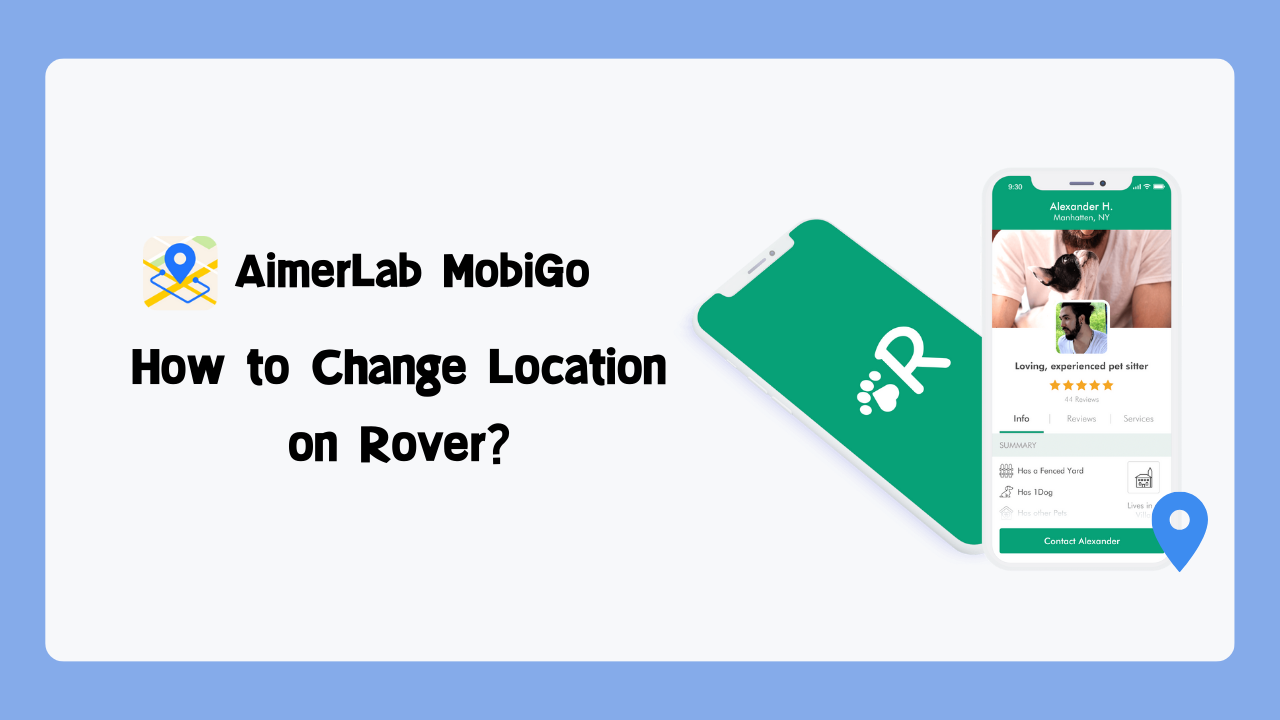
1. Kas yra Rover.com?
2011 m. įkurta Rover.com yra internetinė bendruomenė ir prekyvietė, skirta naminių gyvūnėlių savininkams ir gyvūnų priežiūros paslaugų teikėjams. Platforma siūlo įvairias naminių gyvūnėlių priežiūros paslaugas, įskaitant naminių gyvūnėlių sodinimą, šunų įlaipinimą, šunų vedžiojimą, apsilankymus ir kt. „Rover“ suteikia saugų ir patogų būdą naminių gyvūnėlių savininkams rasti patikimus ir patikimus asmenis, kurie prireikus prižiūrėtų savo augintinius. „Rover“ taiko saugos priemones, pvz., paslaugų teikėjų biografijos patikrinimus. Be to, vartotojai gali skaityti kitų naminių gyvūnėlių savininkų atsiliepimus, kad įvertintų paslaugų teikėjo patikimumą.
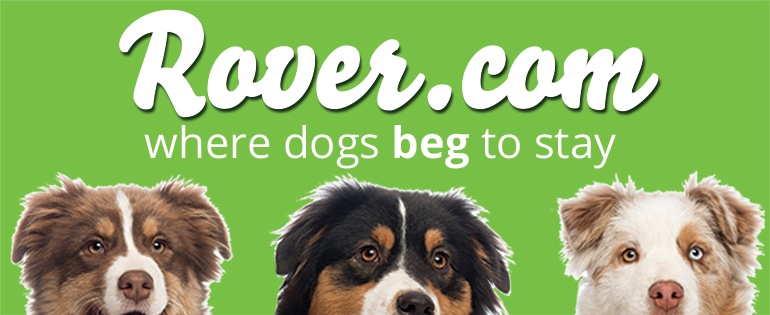
2. Kaip pakeisti vietą „Rover“?
Yra situacijų, kai gali tekti pakeisti savo vietą „Rover“, nesvarbu, ar esate augintinio savininkas, ieškantis paslaugų naujoje vietovėje, ar augintinio prižiūrėtojas, persikeliantis į kitą vietą. Vietos keitimas „Rover“ yra nesudėtingas procesas, kurį galima atlikti naudojant platformoje integruotas funkcijas. Atlikdami šiuos pagrindinius veiksmus, galite lengvai pakeisti savo vietą Rover, kad atitiktų jūsų augintinio priežiūros poreikius konkrečioje vietovėje arba persikeliant.
Pakeiskite vietą Rover programoje
- Paspauskite meniu Daugiau, tada pasirinkite Profilis.
- Spustelėkite pieštuko piktogramą ir pasirinkite paslaugą, kurią norite atnaujinti.
- Eikite į skyrių „Aptarnaujama sritis“ ir nustatykite naują aptarnavimo vietą perkeldami smeigtuką žemėlapyje arba įvesdami savo vietą rankiniu būdu.
- Išjunkite Naudoti mano namų adresą bakstelėdami perjungimo piktogramą kairėje.
- Nurodykite atstumą, kurį norite nukeliauti (iki 100 mylių), nustatydami mylias lauke Aptarnavimo spindulys.
- Galiausiai bakstelėkite Išsaugoti, kad patvirtintumėte pakeitimus.
Keisti
Rover
Vieta kompiuteryje
- Prisijungę spustelėkite savo vardą puslapio viršuje, tada išskleidžiamajame meniu pasirinkite Profilis.
- Pasirinkite konkrečią paslaugą, kurią norite atnaujinti.
- Slinkite žemyn į skyrių „Aptarnaujama sritis“ ir nustatykite naują aptarnavimo vietą, vilkdami smeigtuką žemėlapyje arba įvesdami adresą rankiniu būdu.
- Išjunkite parinktį Naudoti mano namų adresą bakstelėdami perjungimo piktogramą kairėje.
- Nustatykite pageidaujamą kelionės atstumą (iki 100 mylių), nustatydami mylias lauke Aptarnavimo spindulys.
- Užbaikite procesą bakstelėdami Išsaugoti.
Keisti Rover Vieta profilyje
Taip pat turite galimybę laikinai pakeisti adresą savo Rover profilyje. Štai procesas:- Apsilankykite savo profilio valdymo puslapyje
- Pakeiskite savo adresą, tada slinkite žemyn, kad pasirinktumėte parinktį Išsaugoti ir tęsti.
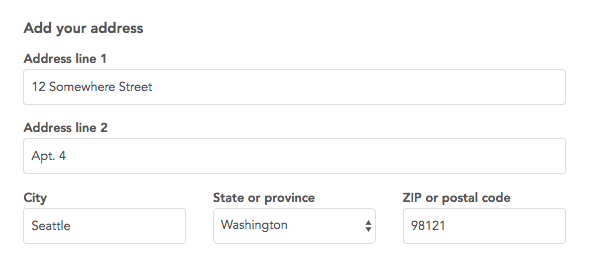
3. Vienu spustelėjimu pakeiskite „Rover“ vietą į bet kur naudodami „AimerLab MobiGo“.
Nors pagrindinis metodas yra paprastas, yra scenarijų, kai jums gali prireikti daugiau lankstumo, ypač jei norite ištirti naminių gyvūnėlių priežiūros paslaugas vietovėse, kuriose nesate fiziškai. Štai kur „AimerLab MobiGo“. pradeda veikti – galingas vietos klastojimo įrankis, leidžiantis lengvai pakeisti įrenginio GPS vietą į bet kurią vietą. „MobiGo“ sklandžiai integruojasi su daugybe vietos nustatymo programų, tokių kaip „Rover“, „Doordash“, „Facebook“, „Instagram“, „Tinder“, „Tumblr“ ir kitos populiarios programėlės. Sukurtas optimaliam našumui, „MobiGo“ yra suderinamas su „iOS“ ir „Android“ įrenginiais, pritaikytas įvairioms versijoms, įskaitant „iOS 17“ („Mac“) „Android 14“.
1 žingsnis : Pradėkite atsisiųsdami ir įdiegdami „AimerLab MobiGo“ savo „Windows“ arba „Mac“ kompiuteryje spustelėdami toliau esantį atsisiuntimo mygtuką.2 žingsnis : paleiskite „MobiGo“, spustelėkite “ Pradėti “ mygtuką ir prijunkite mobilųjį įrenginį prie kompiuterio naudodami USB kabelį. Įsitikinkite, kad jūsų įrenginyje įjungtas USB derinimas.

3 veiksmas : Kai įrenginys bus prijungtas, pasirinkite „ Teleportavimo režimas “, naudojant AimerLab MobiGo. Šis režimas leidžia rankiniu būdu įvesti norimas GPS koordinates ir tiesiogiai spustelėti žemėlapį, kad pasirinktumėte vietą.

4 veiksmas : Įvedę naują vietą, spustelėkite „ Perkelti čia “ mygtuką, kad pritaikytumėte pakeitimus. Dabar atrodys, kad jūsų įrenginys yra pasirinktoje vietoje.

5 veiksmas : kai apgaulės procesas baigtas, o mobiliajame įrenginyje užsirašykite Rover.com programėlę arba svetainę. Dabar „Rover“ aptiks jūsų virtualią vietą, leisdama naršyti naminių gyvūnėlių priežiūros paslaugas pasirinktoje srityje.

Išvada
Vietos keitimas Rover.com yra nesudėtingas procesas naudojant platformoje integruotus nustatymus. Tačiau ieškantiems sudėtingesnių variantų,
„AimerLab MobiGo“.
siūlo patogų būdą tyrinėti naminių gyvūnėlių priežiūros paslaugas įvairiose vietose, suteikdamas lankstumo ir virtualaus buvimo Rover platformoje kontrolę, pasiūlykite atsisiųsti MobiGo ir išbandyti!
- Kaip išspręsti „iPhone“ nepavyko atkurti 10 klaidos?
- Kaip ištaisyti „iPhone 15 Bootloop“ klaidą 68?
- Kaip ištaisyti naujo „iPhone“ atkūrimą iš įstrigusio „iCloud“?
- Kaip pataisyti „Face ID“ neveikiančią „iOS 18“ sistemoje?
- Kaip pataisyti „iPhone“, įstrigusį ties 1 procentu?
- Kaip išspręsti „iPhone“ perkėlimo įstrigimo prisijungiant problemą?
- Kaip apgauti „Pokemon Go“ „iPhone“?
- „Aimerlab MobiGo GPS Location Spoofer“ apžvalga
- Kaip pakeisti vietą „iPhone“?
- 5 populiariausios netikros GPS vietos apgaulės, skirtos „iOS“.
- GPS vietos ieškiklio apibrėžimas ir spoofer pasiūlymas
- Kaip pakeisti savo vietą „Snapchat“.
- Kaip rasti / bendrinti / slėpti vietą „iOS“ įrenginiuose?




